Cara Mentransfer Lisensi Windows 10 Anda ke Komputer Baru
Microsoft Windows 10 / / March 19, 2020
Terakhir diperbarui saat

Tergantung pada jenis lisensi Windows 10 yang telah Anda instal, Anda mungkin dapat mentransfernya ke komputer baru, jika diperlukan. Inilah cara melakukannya.
Tergantung pada jenis lisensi Windows 10 yang telah Anda instal, Anda mungkin dapat mentransfernya ke komputer baru jika diperlukan. Selama bertahun-tahun, Microsoft telah mendistribusikan sistem operasi desktop melalui berbagai saluran pasar. Komputer baru sering kali sudah diinstal sebelumnya dengan lisensi OEM. Ada banyak saluran lain yang didistribusikan Microsoft ke Windows, ini termasuk Ritel, Volume License, Academic, dan subkelompok seperti Upgrade lisensi.
Pada 2015, Microsoft meluncurkan versi terbarunya, Windows 10, menawarkan sistem operasi untuk PC dan perangkat yang memenuhi syarat yang menjalankan Windows 7 atau Windows 8 secara gratis, untuk waktu yang terbatas. Microsoft terus menyediakan Windows 10 sebagai produk ritel lengkap untuk komputer tanpa lisensi yang memenuhi syarat atau untuk orang yang membuat PC.
Tentukan apakah Lisensi Windows 10 Anda dapat Ditransfer
Cari tahu jenis lisensi apa yang telah Anda instal
Microsoft menjelaskan peningkatan gratis Windows 10 sebagai versi lengkap, bukan percobaan. Berlawanan dengan pernyataan ini, peningkatan gratis Windows 10 memang memiliki beberapa batasan.
- Jika Anda memutakhirkan dari salinan ritel Windows 7, Windows 8 atau 8.1, lisensi Windows 10 membawa hak ritel dari mana ia berasal - dapat ditransfer. Tetapi di bawah aturan Microsoft, Anda hanya berhak untuk satu kali transfer.
- Jika Anda memutakhirkan dari lisensi OEM Windows 7, Windows 8 atau 8.1, ini adalah lisensi yang datang diinstal sebelumnya pada komputer baru dari produsen, dan kemudian lisensi Windows 10 Anda mempertahankan OEM hak - tidak dapat ditransfer.
- Jika Anda memiliki salinan ritel lengkap Windows 10, Anda dapat mentransfernya sebanyak yang Anda inginkan.
- Jika Anda melakukan Upgrade mudah ke Windows 10 Pro Pack dari Windows 10 Home, Anda dapat mentransfernya menggunakan Digital Licensing. Ini dimungkinkan karena Paket Pro, sementara pembaruan, adalah lisensi ritel yang dilampirkan ke Akun Microsoft yang digunakan untuk membelinya.
Kami membahas nuansa ini di kami Artikel Windows 10 edisi; dengan dirilisnya Pembaruan Windows 10 November, 1511, Microsoft membuat modifikasi pada lisensi saluran. Sebelumnya, Anda bisa mengidentifikasi saluran dari mana, lisensi diperoleh dengan mengeluarkan perintah Windows tertentu. Pembaruan November sekarang menjelaskan semua lisensi yang ditingkatkan, baik paket lengkap atau OEM sebagai ritel. Meskipun pemutakhiran gratis Anda ke Windows 10 dari OEM Windows 7 atau Windows 8 / 8.1 sekarang diidentifikasi sebagai eceran, dalam semangat, itu masih merupakan lisensi OEM.
Ini memengaruhi hak untuk apa yang dapat Anda lakukan dengan lisensi. Jika ritel, Anda dapat terus melakukan modifikasi perangkat keras pada sistem Anda seperti mengganti motherboard atau memindahkannya ke komputer lain. Untuk versi OEM, jika Anda mengganti motherboard, secara otomatis, peningkatan gratis Anda akan tidak valid; artinya, Anda harus membeli yang baru lisensi Windows 10 ritel lengkap.
Dengan dirilisnya Pembaruan Hari Jadi Windows 10, Microsoft telah membuat peningkatan lebih lanjut untuk mentransfer lisensi Anda menggunakan fitur Lisensi Digital. Ini adalah salah satu opsi yang harus dilihat pengguna saat mentransfer lisensi, lihat artikel kami untuk lebih jelasnya tentang cara kerjanya.
Hapus Lisensi lalu Transfer ke Komputer Lain
Untuk memindahkan lisensi Windows 10 penuh, atau peningkatan gratis dari versi ritel Windows 7 atau 8.1, lisensi tidak lagi dapat digunakan secara aktif pada PC. Windows 10 tidak memiliki opsi penonaktifan. Sebaliknya, Anda memiliki dua pilihan:
- Copot kunci produk - ini adalah cara terdekat untuk menonaktifkan Lisensi Windows. Metode ini tidak memberi tahu Server Aktivasi Microsoft bahwa lisensi tidak lagi digunakan pada mesin; sebaliknya, itu akan menghindari konflik di jalan jika Server Aktivasi Microsoft mendeteksi lisensi yang digunakan di lebih dari satu sistem.
- Memformat komputer - metode ini memastikan lisensi tidak lagi digunakan di komputer. Anda bisa menggunakan yang nyaman Atur ulang opsi di Windows 10 melakukan hal ini.
Copot Kunci Produk Windows 10
tekan Tombol Windows + X lalu klik Command Prompt (Admin). Pada prompt perintah, masukkan perintah berikut: slmgr.vbs / upk.
Perintah ini mencopot pemasangan kunci produk, yang membebaskan lisensi untuk digunakan di tempat lain.
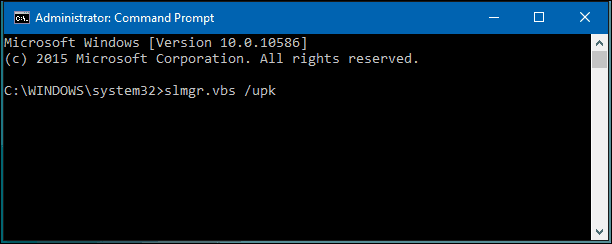
Anda sekarang dapat mentransfer lisensi Anda ke komputer lain. Sejak rilis Pembaruan November, Microsoft membuatnya lebih mudah untuk mengaktifkan Windows 10, hanya menggunakan kunci produk Windows 8 atau Windows 7 Anda.
Ketika diminta selama pengaturan untuk kunci produk, klik Saya tidak punya kunci produk. Jika Anda punya versi lengkap lisensi Windows 10 dibeli di toko, Anda dapat memasukkan kunci produk.
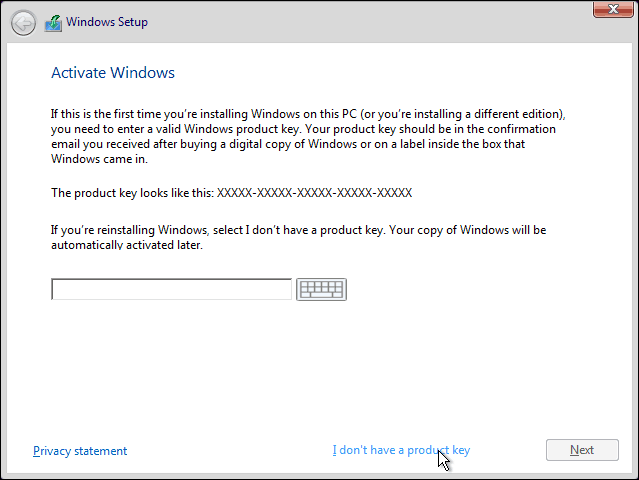
Pilih Edisi yang Dilisensikan untuk Anda
Windows 7 Starter, Home Basic, Home Premium, Windows 8.1 Core: Windows 10 Home
Windows 7 Professional, Ultimate, Windows 8.1 Pro: Windows 10 Pro
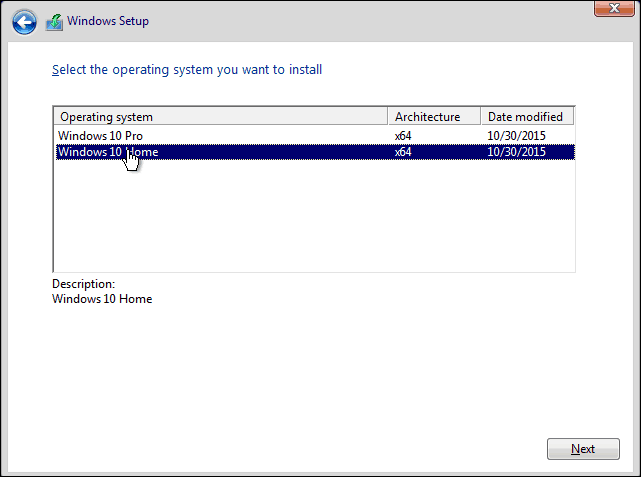
Pengaturan Windows 10, akan meminta Anda lagi untuk kunci produk selama Pengalaman Di Luar Kotak, klik Lakukan ini nanti jika Anda menggunakan kunci produk Windows 7 atau Windows 8 / 8.1. Jika Anda memiliki lisensi Windows 10 versi lengkap yang dibeli di toko, Anda dapat memasukkan kunci produk.
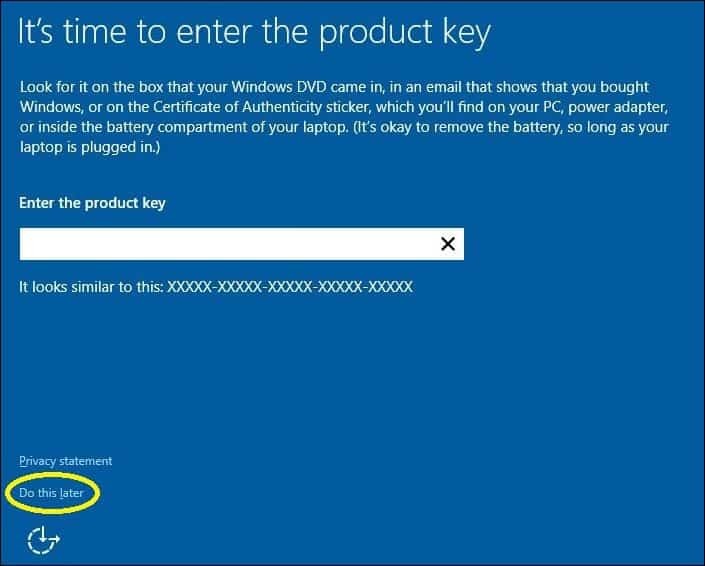
Cara Mengaktifkan Kembali Lisensi
Setelah Anda tiba di desktop, Anda harus memasukkan kembali kunci produk Anda. Anda dapat melakukan ini dengan beberapa cara berbeda, mari kita coba metode yang paling mudah terlebih dahulu.
Klik Mulai> Pengaturan> Pembaruan & keamanan> Aktivasi> Ubah kunci produk. Masukkan kunci produk Windows 7 atau Windows 8.0 / 8.1 lalu klik Berikutnya untuk mengaktifkan.
Pilihan lainnya adalah memasukkan kunci dari prompt perintah, tekan Tombol Windows + X lalu klik Command Prompt (Admin). Gunakan opsi ini hanya jika Anda mengalami kesulitan melakukannya dari dalam Pengaturan.
Pada prompt perintah, masukkan perintah berikut: slmgr.vbs / ipk xxxxx- xxxxx- xxxxx- xxxxx- xxxxx. Tekan Enter pada keyboard Anda; Anda akan menerima konfirmasi bahwa kunci produk telah diperbarui. Tutup prompt perintah kemudian lanjutkan untuk mengaktifkan kembali melalui telepon atau Hubungi Dukungan.
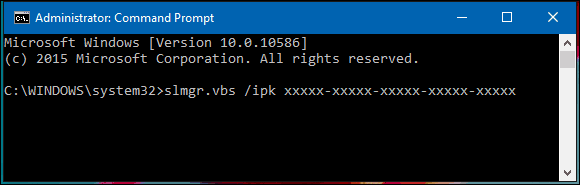
Karena lisensi Windows 10 sebelumnya digunakan di komputer lain, Anda perlu mengaktifkan kembali melalui telepon atau menggunakan Dukungan Kontak. tekan Tombol Windows + R kemudian Tipe: slui.exe 4 lalu tekan Enter di keyboard Anda.
catatan: Jika slui.exe 4 perintah tidak berfungsi, ketik slui sebagai gantinya, lalu tekan Enter.
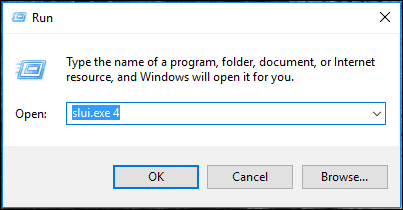
Wisaya aktivasi akan diluncurkan. Pilih negara Anda dan klik Berikutnya.
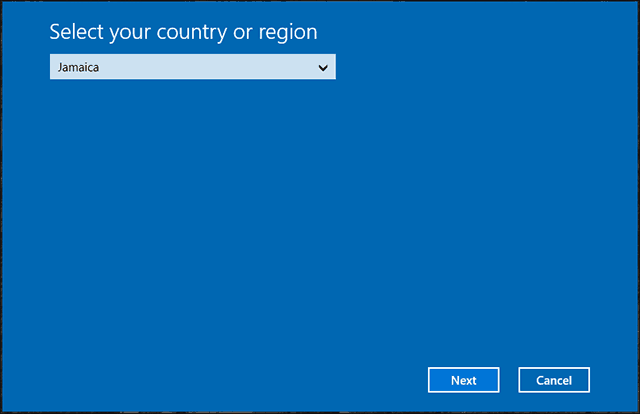
Panggil nomor pada layar Aktivasi atau luncurkan Dukungan Kontak kemudian jelaskan situasi Anda kepada Microsoft Answer Tech; berikan ID Instalasi pada layar.
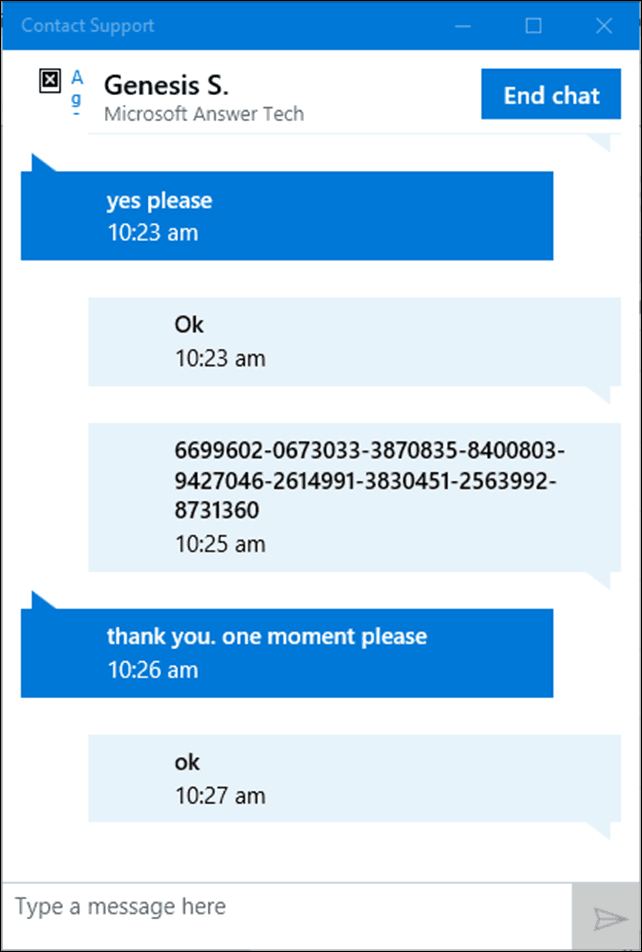
Agen akan memverifikasi kunci produk Anda, kemudian memberikan ID konfirmasi untuk mengaktifkan kembali Windows 10. Tinjau artikel kami untuk instruksi lengkap tentang cara mendapatkan lisensi Anda diaktifkan kembali.
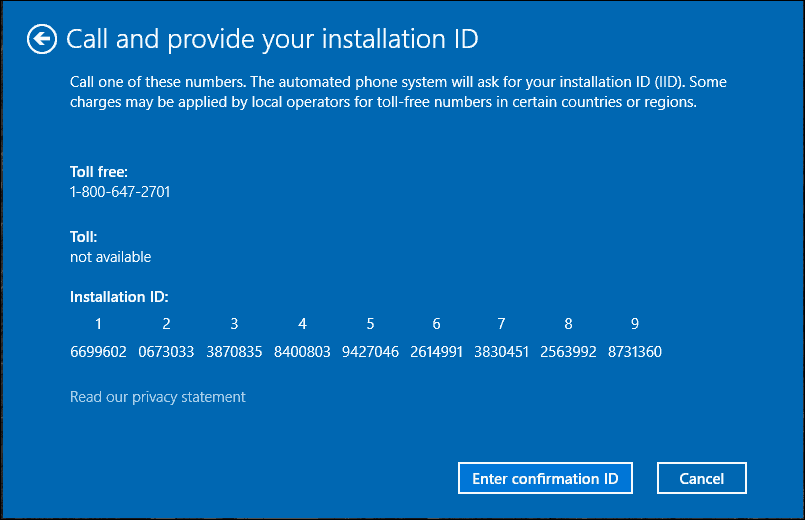
Jika Anda membeli Windows 10 Pro Pack, Anda harus masuk ke akun Microsoft Anda untuk mengaktifkan kembali penggunaan Lisensi Digital. Prosedur yang sangat melelahkan, saya tahu, tetapi bekerja dengan lancar terutama dengan opsi dukungan obrolan baru di Windows 10.
